
圖片來源:https://docs.flipper.net/development/cli
嗨,這裡是 Kazma。
在昨天的最後有介紹到 Flipper 有許多社群開發的韌體和應用程式,所以今天要來跟大家介紹關於 Flipper 開發方面的官方文件。
請注意,透過 Flipper Zero 學習的資訊技術與知識,目的在於提升個人的技術能力和資安意識。我們強烈呼籲大家,絕對不要使用所學知識從事任何違法行為。您的合法使用是我們的期望,也是您自身責任的一部分。
首先 Flipper 的官方文件關於開發分成四個部分,分別是:
我們就依序來介紹這四個部分吧。
Flipper Zero Firmware Developer Documentation:
https://developer.flipper.net/flipperzero/doxygen/
這份是專門給想要參與開發的開發人員文件,主要分成幾個部分:
還有一些自動產生的介紹:
有時間的話,希望能在最後幾天寫一個簡單的 app。
主要分成以下幾個部分:
這部分包含 Flipper 的一些設計圖: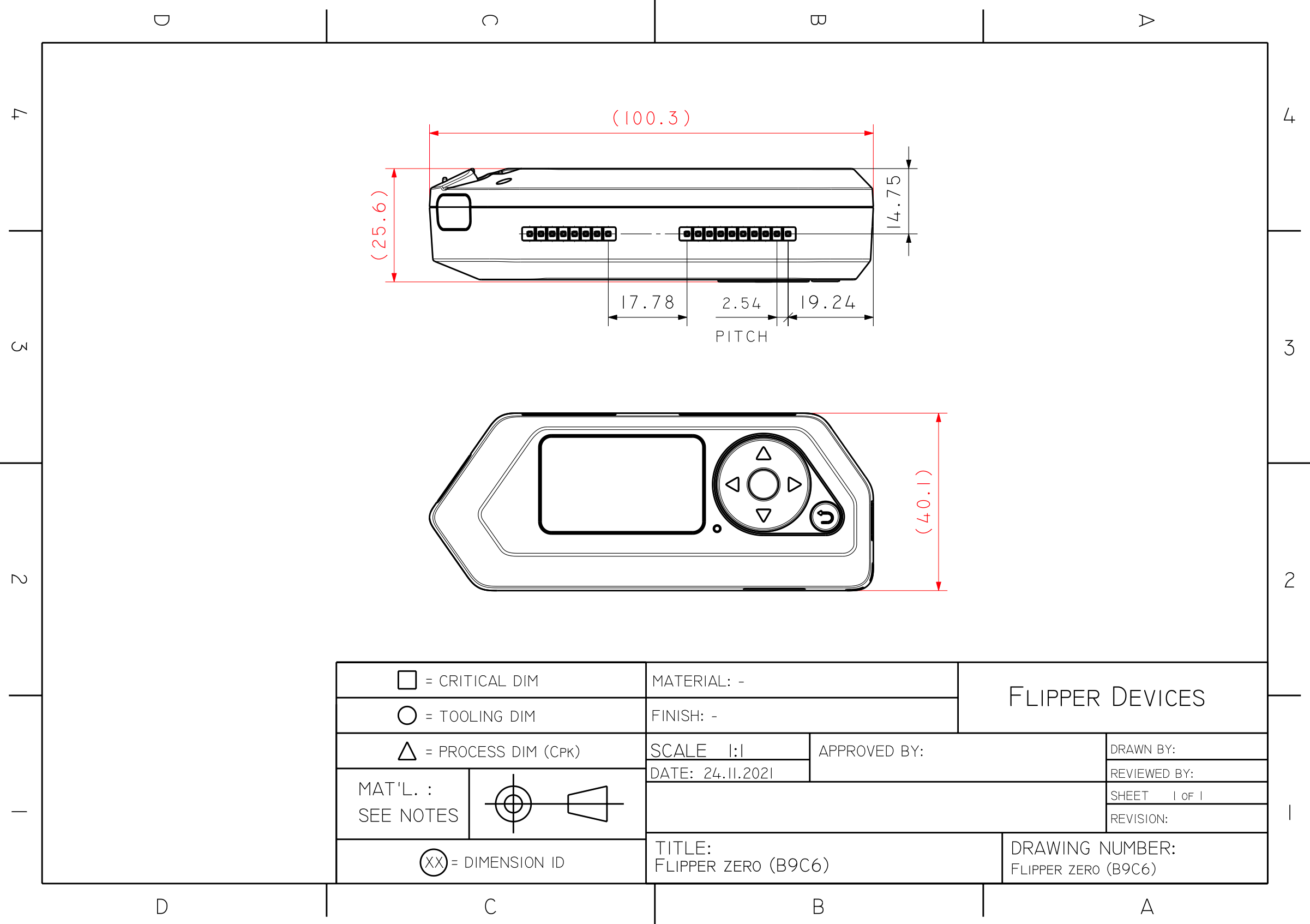
圖片來源:https://docs.flipper.net/development/blueprints/flipper-zero
以及一些 3D 模型:
圖片來源:https://docs.flipper.net/development/blueprints/flipper-zero

圖片來源:https://docs.flipper.net/development/cli
我們可以透過 CLI 控制,可以做到很多被 GUI 限制的功能,我們就來介紹一下這塊:
主要有三種方式,我們依序介紹:
在 https://lab.flipper.net/ 用 USB-C 連上電腦後可以使用 CLI 功能:
圖片來源:https://docs.flipper.net/development/cli
一樣先接電腦,然後到 https://googlechromelabs.github.io/serial-terminal/ 設定 Baud rate 為 230400 然後點選 Connect
圖片來源:https://docs.flipper.net/development/cli
根據不同作業系統有不同方式,這邊拿 mac 舉例,順便附一下這部分的官網教學:
https://docs.flipper.net/development/cli#rnDLl
ls /dev/cu.*
/dev/cu.usbmodemflip_NAME NAME 是我們 flipper 的名字screen /dev/cu.usbmodemflip_NAME 就可以進去了進去之後我們可以透過輸入 ? 或是 help 來顯示可以執行的指令
詳細指令大家可以參考官網。
我們可以透過 CLI 來看 logs,透過輸入 log ? 來看更多相關指令:
>: log ?
<log> — start logging using the current level from the system settings
<log error> — only critical errors and other important messages
<log warn> — non-critical errors and warnings including <log error>
<log info> — non-critical information including <log warn>
<log default> — the default system log level (equivalent to <log info>)
<log debug> — debug information including <log info> (may impact system performance)
<log trace> — system traces including <log debug> (may impact system performance)

圖片來源:https://docs.flipper.net/development/cli#rnDLl
一樣先接線之後進到 CLI。
執行 subghz chat <frequency in Hz> <device:0/1>
例如 subghz chat 868150000 0
然後輸入訊息之後 return :
圖片來源:https://docs.flipper.net/development/cli#rnDLl
就可以跟附近同一個頻率的人對話了。
OK 今天跟各位講了開發人員可以如何去貢獻到 Flipper 社群,也快速帶過了 Flipper CLI 的功能,希望最後有時間可以寫一個簡單的 app,那今天大概就到這邊,各位明天見了!
